钉钉机器人 WebHook 使用
资料
| gitee_WebHook 对钉钉机器人的支持 | |
|---|---|
| 链接 |
一,gitee添加机器人
1.钉钉
您必须使用pc桌面版本的钉钉
添加机器人
在钉钉群聊中,通过 群设置->智能群助手->添加机器人 选择“自定义”机器人,为机器人设置一个头像和名称,点击「添加」后可以获得一个 WebHook 地址,点击「完成」即可完成钉钉机器人的添加。
在 Gitee 仓库页面,通过「管理」->「WebHooks设置」->「添加」,可以添加一个新的 WebHook。
将上文得到的 WebHook 的地址填写到 URL 中,WebHook 密码/签名密钥 选择使用「签名密钥」,并填写对应的「加签」提供的签名密钥内容,选择具体的触发事件,激活并添加即可完成对 WebHook 的设置。
- 机器人的密钥
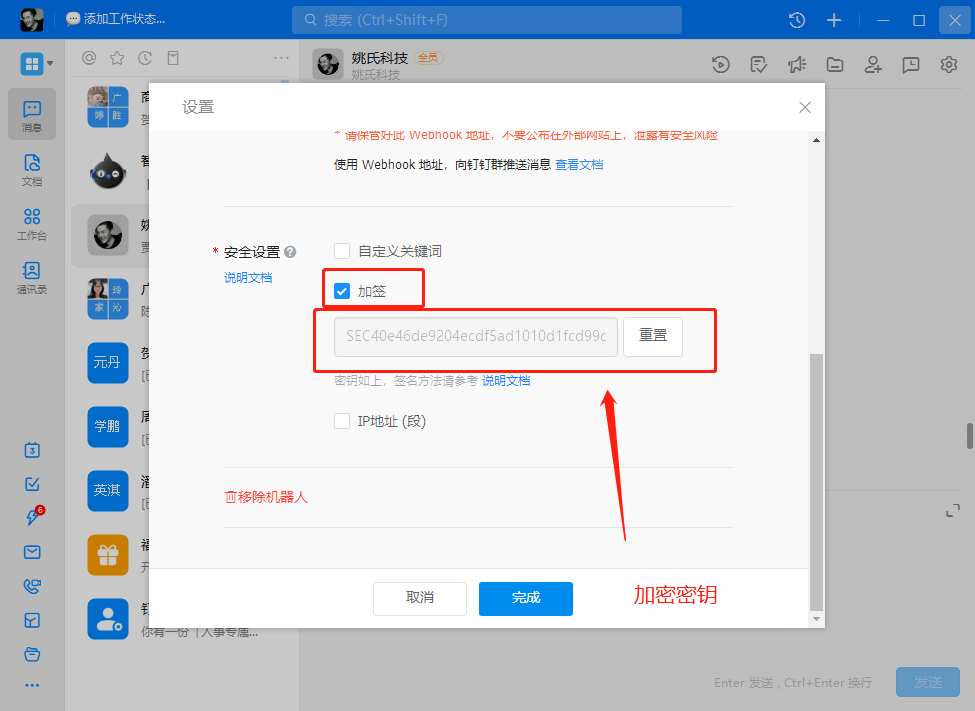
- 机器人的webHook

2.对项目添加webHook
在上文的添加过程中,可以获得一个形如 https://oapi.dingtalk.com/robot/send?access_token=xxxxxxxxxxxxxxxxx 的 WebHook 请求地址,
将这个地址添加到 Gitee 上,即可完成对 WebHook 的设置。
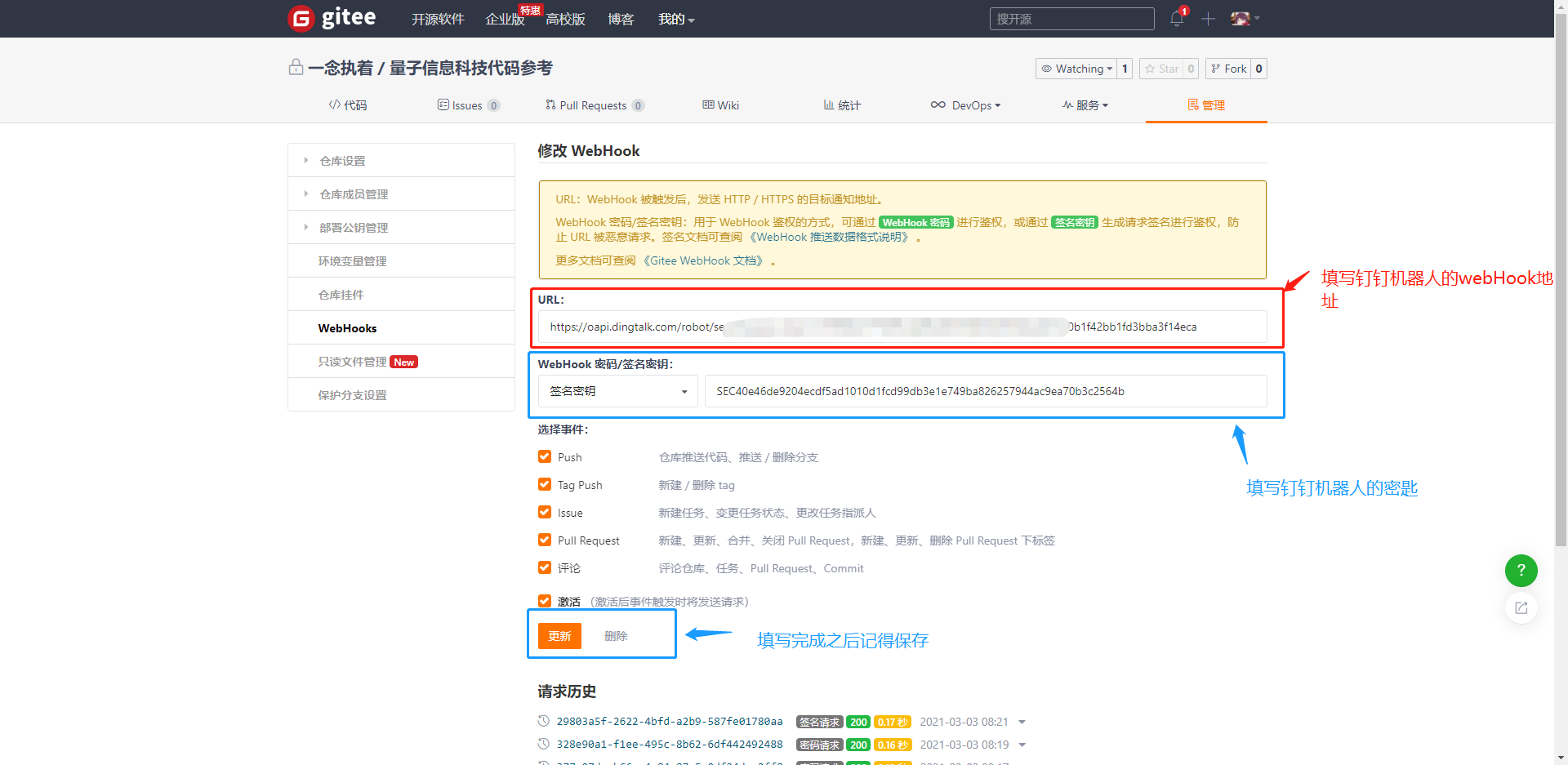
3.效果
上述完成之后您在操作项目的时候就可以在
钉钉中看见您或者项目成员对钉钉的操作了

二,gitlab添加机器人
按上面的例子添加一个gitLab机器人
记得保存复制WebHook 请求地址
设置gitLab添加钩子
以上设置完成即可完成配置,直接使用即可


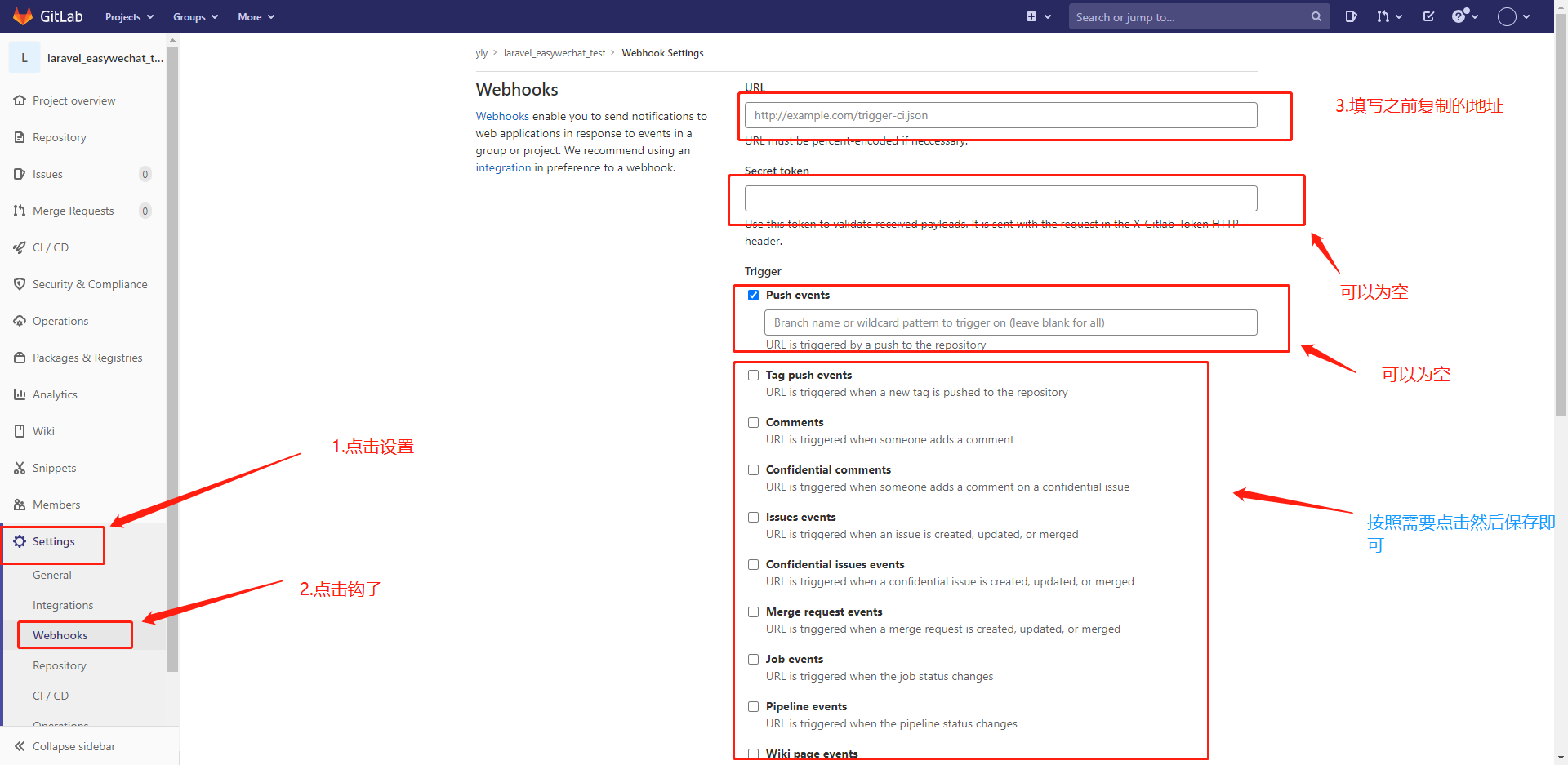

 浙公网安备 33010602011771号
浙公网安备 33010602011771号